Acelerar o teste usando a TIA (Análise de Impacto de Teste)
Azure DevOps Services | Azure DevOps Server 2022 - Azure DevOps Server 2019
A CI (integração contínua) é uma prática fundamental no setor. As integrações são frequentes e verificadas com um build automatizado que executa testes de regressão para detectar erros de integração o mais rápido possível. Mas, à medida que a base de código cresce e amadurece, seu conjunto de testes de regressão tende a crescer também – na medida em que a execução de um teste de regressão completa pode exigir horas. Esse teste reduz a frequência de integrações e, por fim, invalida a finalidade da integração contínua.
Para ter um pipeline de CI concluído rapidamente, algumas equipes adiam a execução de seus testes de execução mais longa para uma fase separada no pipeline. Mas, esta ação só serve para invalidar ainda mais a integração contínua.
Em vez disso, habilite a TIA (Análise de Impacto de Teste) ao usar a tarefa Teste do Visual Studio em um pipeline de build. A TIA executa a validação incremental por seleção automática de teste. Ele seleciona automaticamente apenas o subconjunto de testes necessários para validar o código que está sendo confirmado. Para uma determinada confirmação de código que insere o pipeline de CI/CD, a TIA seleciona e executa apenas os testes relevantes necessários para validar essa confirmação. Portanto, essa execução de teste é concluída mais rapidamente; se houver uma falha, você é alertado mais cedo e, como tudo está no escopo por relevância, a análise também é mais rápida.
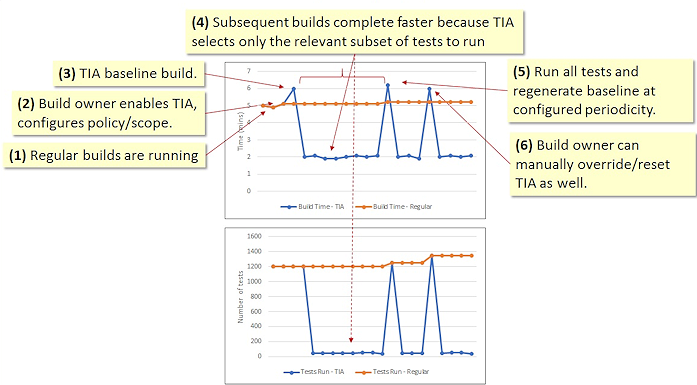
A análise do impacto do teste tem:
- Um mecanismo de seleção de teste robusto. Ele inclui testes afetados existentes, testes com falha anteriormente e testes recém-adicionados.
- Fallback seguro. Para commits e cenários que a TIA não consegue entender, ele volta a executar todos os testes. Atualmente, a TIA tem como escopo apenas o código gerenciado e a topologia de máquina única. Portanto, por exemplo, se a confirmação de código contiver alterações em arquivos HTML ou CSS, ele não pode raciocinar sobre eles e volta a executar todos os testes.
- Substituições configuráveis. Você pode executar todos os testes em uma periodicidade configurada.
No entanto, lembre-se das seguintes advertências ao usar o TIA com o Visual Studio 2015:
- Execute testes em paralelo. Nesse caso, os testes são executados em série.
- Como executar testes com cobertura de código habilitada. Nesse caso, os dados de cobertura de código não são coletados.
Cenários com suporte para Análise de Impacto de Teste
A Análise de Impacto de Teste (TIA) é suportada para os seguintes cenários:
- Atualização 1 do TFS 2017 em diante e Azure Pipelines
- Versão 2.* da tarefa teste do Visual Studio no pipeline de build
- Compilar o vNext, com várias tarefas do VSTest
- VS2015 Atualização 3 em diante no agente de build
- Agentes de build locais e hospedados
- CI e em fluxos de trabalho de PR
- Git, GitHub, Outros repositórios Git, TFVC (incluindo repositórios TFVC parcialmente mapeados com uma solução alternativa)
- Interações do IIS (em APIs SOAP, REST), usando protocolos HTTP/HTTPS
- Testes Automatizados
- Topologia de computador único. Os testes e o aplicativo (SUT) devem estar em execução no mesmo computador.
- Código gerenciado (qualquer aplicativo .NET Framework, qualquer serviço .NET)
TIA não têm suporte nos cenários a seguir:
- Topologia de vários computadores (em que o teste está exercendo um aplicativo implantado em um computador diferente)
- Testes direcionados a dados
- Execução de teste paralela específica do adaptador de teste
- .NET Core
- UWP
Mais informações sobre o escopo e os aplicativos da TIA
Habilitar Análise do Impacto de Teste
A TIA tem suporte por meio da versão 2.* da tarefa teste do Visual Studio. Se seu aplicativo for um aplicativo de camada única, bastará marcar Executar somente testes afetados na interface do usuário da tarefa. O coletor de dados impacto de teste é configurado automaticamente. Não são necessárias outras etapas.
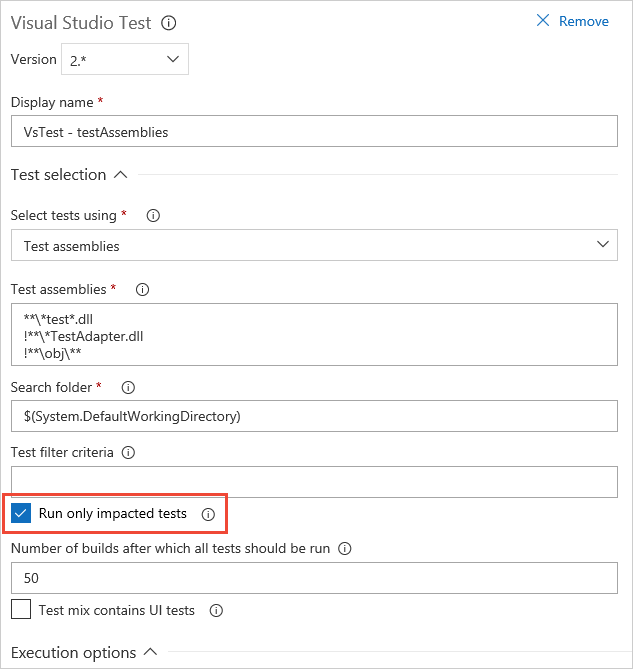
Se o aplicativo interagir com um serviço no contexto do IIS, você também deverá configurar o coletor de dados de teste de impacto para execução no contexto do IIS usando um arquivo .runsettings. O exemplo a seguir cria a configuração de host:
<?xml version="1.0" encoding="utf-8"?>
<RunSettings>
<DataCollectionRunSettings>
<DataCollectors>
<!-- This is the TestImpact data collector.-->
<DataCollector uri="datacollector://microsoft/TestImpact/1.0" assemblyQualifiedName="Microsoft.VisualStudio.TraceCollector.TestImpactDataCollector, Microsoft.VisualStudio.TraceCollector, Version=15.0.0.0, Culture=neutral, PublicKeyToken=b03f5f7f11d50a3a" friendlyName="Test Impact">
<Configuration>
<!-- enable IIS data collection-->
<InstrumentIIS>True</InstrumentIIS>
<!-- file level data collection -->
<ImpactLevel>file</ImpactLevel>
<!-- any job agent related executable or any other service that the test is using needs to be profiled. -->
<ServicesToInstrument>
<Name>TeamFoundationSshService</Name>
</ServicesToInstrument>
</Configuration>
</DataCollector>
</DataCollectors>
</DataCollectionRunSettings>
</RunSettings>
Exibir o resultado da Análise de Impacto do Teste
A TIA é integrada aos relatórios de teste existentes nos níveis de resumo e detalhes, incluindo emails de notificação.
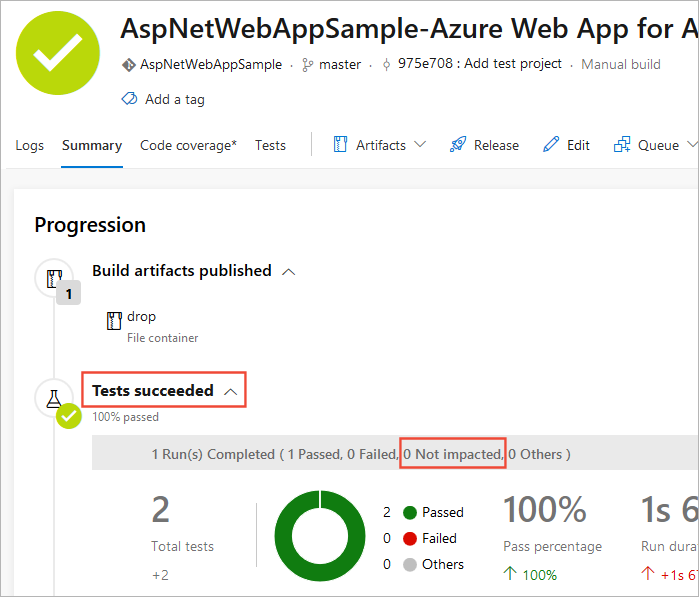
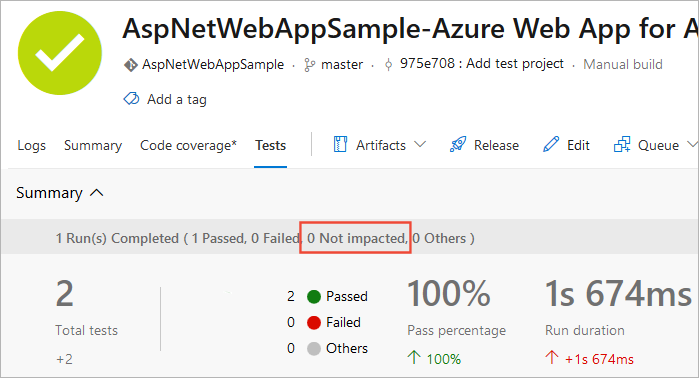
Mais informações sobre a integração do TIA e do Azure Pipelines
Gerenciar o comportamento da Análise de Impacto de Teste
Você pode influenciar a maneira como os testes são incluídos ou ignorados durante uma execução de teste:
- Por meio da interface do usuário da tarefa VSTest. A TIA pode ser condicionada para executar todos os testes em uma periodicidade configurada. A definição dessa opção é recomendada e é o meio de regular a seleção de teste.
- Como definir uma variável de build. Mesmo depois que a TIA tiver sido habilitada na tarefa VSTest, ela pode ser desabilitada para um build específico definindo a variável DisableTestImpactAnalysis como true. Essa substituição força a TIA a executar todos os testes para esse build. Em builds subsequentes, a TIA volta para a seleção de teste otimizada.
Quando a TIA abre um commit e vê um tipo de arquivo desconhecido, ele volta a executar todos os testes. Embora esta ação seja boa de uma perspectiva de segurança, ajustar esse comportamento pode ser útil em alguns casos. Por exemplo:
- Defina a variável TI_IncludePathFilters como caminhos específicos para incluir apenas esses caminhos em um repositório ao qual você deseja aplicar a TIA. Esta ação é útil quando as equipes usam um repositório compartilhado. Definir essa variável desabilita a TIA para todos os outros caminhos não incluídos na configuração.
- Defina a variável TIA_IncludePathFilters para especificar tipos de arquivo que não influenciam o resultado dos testes e para os quais as alterações devem ser ignoradas. Por exemplo, para ignorar alterações em arquivos .csproj, defina a variável como o valor:
!\*\*\\\*.csproj.
Use o padrão de minimatch ao definir variáveis e separe vários itens com um ponto e vírgula.
Para avaliar se a TIA está selecionando os testes apropriados:
- Valide manualmente a seleção. Um desenvolvedor que sabe como o SUT e os testes são projetados pode validar manualmente a seleção de teste usando as funcionalidades de relatório da TIA.
- Execute os testes selecionados da TIA e, em seguida, todos os testes em sequência. Em um pipeline de build, use duas tarefas de teste: uma que executa apenas testes afetados (T1) e outra que executa todos os testes (T2). Se T1 passar, marcar que T2 também passe. Se houve um teste com falha no T1, marcar que o T2 relata o mesmo conjunto de falhas.
Mais informações sobre a configuração avançada da TIA
Fornecer mapeamentos de dependência personalizados
A TIA usa mapas de dependência do formulário a seguir.
TestMethod1
dependency1
dependency2
TestMethod2
dependency1
dependency3
A TIA pode gerar esse mapa de dependência para execução de código gerenciado.
Quando essas dependências residem em arquivos .cs e .vb, aTIA pode inspecionar automaticamente confirmações nesses arquivos e executar testes que tinham esses arquivos de origem em sua lista de dependências.
Você pode estender o escopo do TIA fornecendo explicitamente o mapa de dependências como um arquivo XML. Por exemplo, talvez você queira dar suporte ao código em outras linguagens, como JavaScript ou C++, ou dar suporte ao cenário em que testes e código do produto estão em execução em computadores diferentes. O mapeamento pode até ser aproximado, e o conjunto de testes que você deseja executar pode ser especificado em termos de um filtro de caso de teste, como você normalmente forneceria nos parâmetros de tarefa VSTest.
O arquivo XML deve ser verificado em seu repositório, normalmente no nível raiz. Em seguida, defina a variável de build TIA.UserMapFile para apontar para ele. Por exemplo, se o arquivo for nomeado TIAmap.xml, defina a variável como $(System.DefaultWorkingDirectory)/TIAmap.xml.
Para obter um exemplo do formato de arquivo XML, confira Mapeamento de dependência personalizado da TIA.
Confira Também
- Visão geral da TIA e integração do VSTS
- Escopo e aplicativos da TIA
- Configuração avançada da TIA
- Mapeamento de dependência personalizado da TIA
Ajuda e suporte
- Confira nossa página de solução de problemas
- Obtenha conselhos sobre Stack Overflow e obtenha suporte por meio do Developer Community
Comentários
Em breve: Ao longo de 2024, eliminaremos os problemas do GitHub como o mecanismo de comentários para conteúdo e o substituiremos por um novo sistema de comentários. Para obter mais informações, consulte https://aka.ms/ContentUserFeedback.
Enviar e exibir comentários de